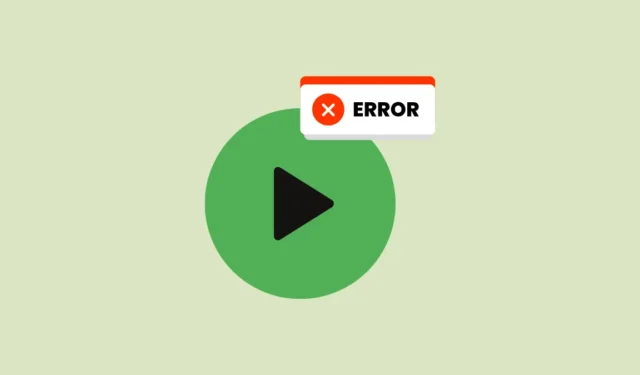
Грешката „Време за изчакване на заявка нагоре“ е често срещан проблем в платформите за стрийминг на музика, особено Spotify. Тази грешка обикновено означава проблем с мрежовата свързаност, който пречи на приложението да достигне до своите сървъри. Тук очертаваме ефективни стратегии за отстраняване на неизправности и разрешаване на тази грешка.
Проверете състоянието на сървъра на Spotify
Преди да се потопите в потенциални корекции, важно е да определите състоянието на сървърите на Spotify. Уебсайтове като downdetector.com предоставят информация в реално време за прекъсвания на услугата. Просто въведете „Spotify“ в лентата за търсене и платформата ще ви информира за всички текущи проблеми, като претоварване на сървъра, което може временно да наруши услугата. Ако сървърите не работят, най-добрият начин на действие е търпеливо да изчакате възстановяването.
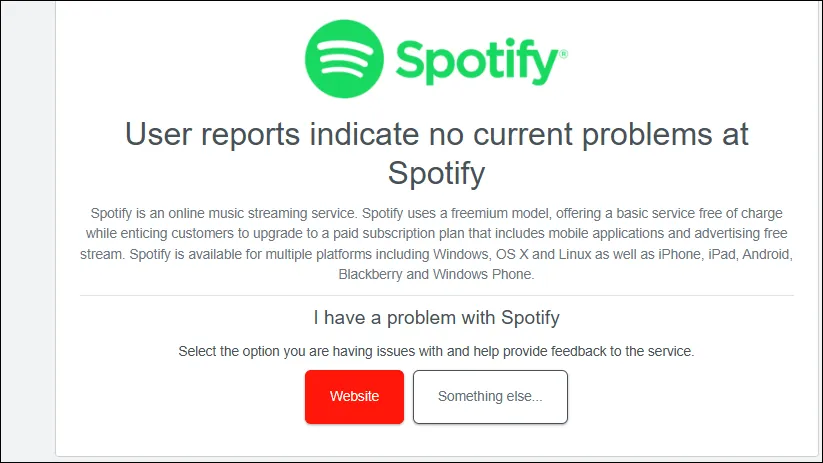
Стъпка 1: Проверете вашата интернет връзка
Ако приемем, че сървърите на Spotify работят, следващата ви стъпка трябва да бъде да проверите собствената си интернет връзка. Превключете между Wi-Fi и мобилни данни, за да видите дали свързаността се подобрява. Освен това посетете други уебсайтове, за да изключите по-широк интернет проблем. Рестартирайте вашия рутер, като го изключите от контакта за минута и след това го свържете отново. Ако използвате VPN, препоръчително е да го деактивирате, тъй като VPN могат да забавят връзката и да причинят мрежови грешки.
Стъпка 2: Достъп до Spotify в режим инкогнито
За да премахнете всички проблеми, свързани с браузъра, опитайте да получите достъп до уебсайта на Spotify през прозорец в режим „инкогнито“. Този режим предотвратява съхраняването на кеширани данни или бисквитки и деактивира разширения, които могат да попречат на поточното предаване. За да влезете в режим инкогнито, щракнете върху менюто с три точки в горния десен ъгъл на вашия браузър и изберете „Режим инкогнито“.
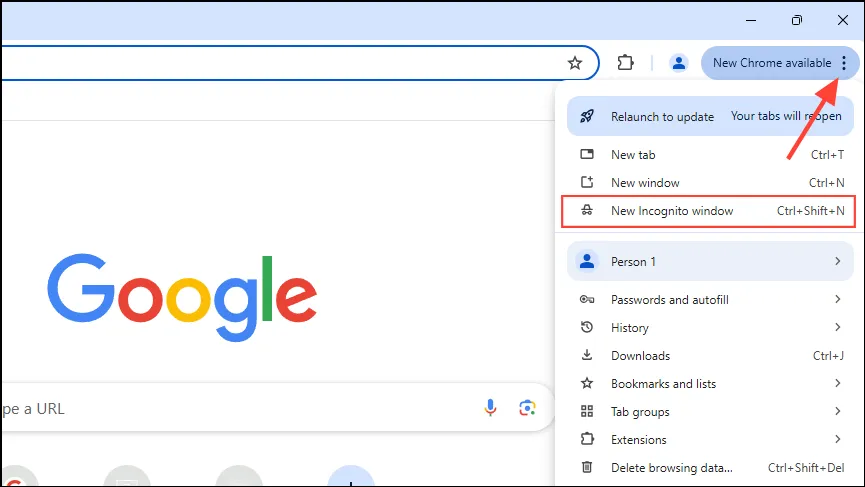
Стъпка 3: Изчистете кеша на браузъра и бисквитките
С течение на времето натрупаните бисквитки и кеширани файлове могат да възпрепятстват работата на браузъра и да доведат до грешки като „Време за изчакване на заявката нагоре“. Изчистването на кеша и бисквитките може да разреши тези проблеми. Следвайте тези стъпки, за да направите това:
- Отворете Chrome и щракнете върху трите точки в горния десен ъгъл.
- Изберете „Настройки“ от падащото меню.
- Отидете на „Поверителност и сигурност“ в левия панел.
- Кликнете върху „Изчистване на данните за сърфирането“.
- Изберете „Бисквитки и други данни за сайтове“ и „Кеширани изображения и файлове“, след което щракнете върху „Изчистване на данните“. Чувствайте се свободни да коригирате времевия диапазон за изтриване, ако е необходимо.
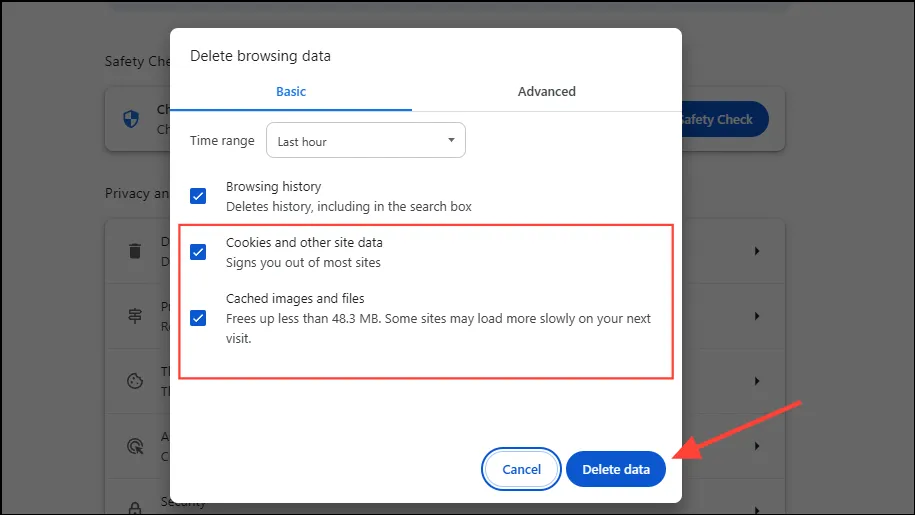
Стъпка 4: Уверете се, че вашият браузър е актуализиран
Остарял браузър също може да доведе до проблеми със свързването. За да проверите за актуализации в Chrome:
- Кликнете върху трите точки горе вдясно.
- Отидете до „Помощ“ и след това до „Всичко за Google Chrome“.
- Chrome автоматично ще търси актуализации. Ако бъдат открити такива, инсталирайте ги и рестартирайте Chrome.
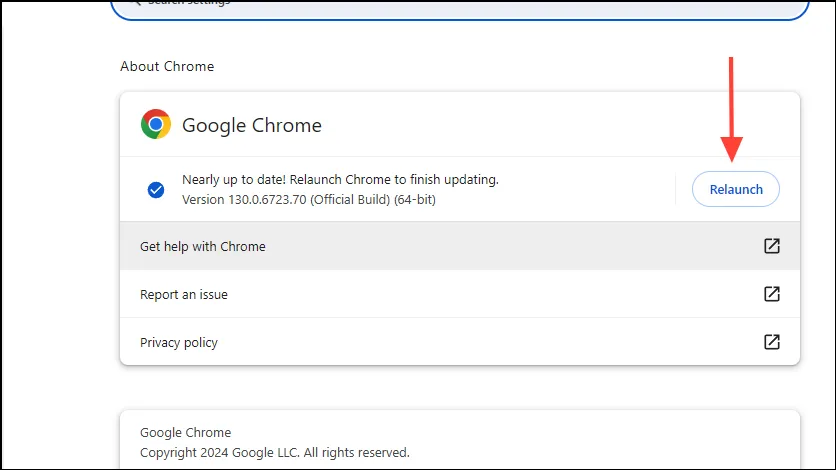
Допълнителни съвети
- Понякога простото рестартиране на устройството може да елиминира проблемите, причиняващи грешката.
- Проверете настройките на вашата защитна стена, за да сте сигурни, че не блокират достъпа до интернет на Spotify.
- Ако проблемите продължават, опитайте да получите достъп до Spotify през различен браузър, като например Firefox.
- Помислете за изтегляне на приложението Spotify за мобилно устройство или настолен компютър, тъй като това може да заобиколи проблемите, свързани с браузъра. Ако възникнат проблеми в приложението, актуализирането или преинсталирането му може да разреши проблема.
За повече съвети за отстраняване на неизправности посетете пълното ръководство тук .




Вашият коментар